Mengenal zoom meting
Kursus komputer lampung-mengenal fungsi dan cara kegunaan dari aplikasi zoom clound meetings
Assalamualaikum wr.wb...saya Dian Wibowo dari sekolah SMK PGRI pasir sakti ..saya disini sedang melakukan kegiatan prakerin /PKL di kursus terbaik lampung di Metro Techno Solution .....oke!!!! Kali ini saya akan membahas tentang cara menggunakan fitur dari aplikasi zoom meeting , dan fungsi dari aplikasi tersebut..
Zoom Cloud Meetings.
Kemajuan teknologi memungkinkan kita untuk melakukan pertemuan (meeting) tanpa harus berada di ruangan yang sama, bahkan lokasi yang sama. Tentunya hal tersebut dapat terjadi dengan adanya bantuan alat tertentu, minimal kamera, mikrofon, dan koneksi internet.
Smartphone Android tentunya ideal untuk melakukan pertemuan secara online karena memiliki ketiga syarat tersebut. Masih ada satu hal lagi yang dibutuhkan, yaitu aplikasi untuk mengelola semuanya.
Salah satu aplikasi yang dapat digunakan untuk melakukan pertemuan secara onlineadalah Zoom Cloud Meetings. Zoom Cloud Meetings bukan saja mampu melakukan panggilan video satu lawan satu, melainkan juga dalam sebuah grup yang beranggotakan sampai seratus orang.
Selain panggilan video, Zoom Cloud Meetings juga memungkinkan penggunanya untuk berkirim pesan teks satu sama lain, maupun melakukan presentasi secara langsung. Zoom Cloud Meetings dapat digunakan untuk melakukan pertemuan dalam grup selama empat puluh menit secara gratis.
Aplikasi ini dapat terkoneksi ke internet menggunakan jaringan Wi-Fi maupun 4G/LTE. Bahkan, Zoom Cloud Meetings juga bisa berjalan dengan 3G.
Bagaimana cara menggunakan aplikasi zoom meeting di laptop dan di smartphone android anda!!
Cara pakai Zoom di PC atau laptop
1. Masuk ke situs https://zoom.us/. Buat akun terlebih dahulu menggunakan akun email atau Facebook.
2. Setelah registrasi, masuk ke laman utama dan klik My Profile. Di sana ada data Personal Meeting ID yang bisa digunakan untuk mengundang partisipan ke video conference.
3. Copy Meeting ID dan kirim teman yang akan diundang ke video conference yang kamu buat. Atau bisa juga menggunakan link untuk di Copy-Paste di browser.
4. Partisipan yang diundang ke dalam sebuah meeting di Zoom tidak perlu memiliki akun. Mereka cukup Copy-Paste link atau Meeting ID untuk bergabung ke dalam conference yang telah dibuat Host.
5. Apabila link tersebut diklik, maka partisipan akan secara otomatis mendapatkan tawaran untuk bergabung ke dalam video conference.
6. Klik Join a Meeting dan tadaaa… ruangan virtual meeting sudah siap digunakan.
Cara pakai Zoom di HP Android atau iPhone
1. Download aplikasi Zoom di Google Play Store untuk pengguna smartphone Android atau di Apple Apps Store untuk pengguna iPhone.
2. Sign Up akun menggunakan email atau profil Facebook.
3. Masuk ke Setting atau Pengaturan, kemudian temukan Personal Meeting ID yang bisa digunakan untuk mengundang partisipan ke video conference.
4. Copy Meeting ID dan kirim teman yang akan akan diundang ke video conferenceyang kamu buat. Atau bisa juga menggunakan link untuk di Copy-Paste di browser.
5. Seperti di PC atau laptop, jika kamu adalah partisipan yang diundang ke dalam sebuah meeting di Zoom, kamu tidak perlu memiliki akun. Kamu cukup Copy-Paste link atau Meeting ID untuk bergabung ke dalam conference yang telah dibuat Host.
6. Apabila link tersebut diklik, maka partisipan akan secara otomatis mendapatkan tawaran untuk bergabung ke dalam video conference.
7. Partisipan juga bisa Copy-Paste Meeting ID milik Host untuk bergabung ke conference, kemudian klik Join a Meeting, dan tadaaa… ruangan virtual meeting sudah siap digunakan.
Adapun fitur-fitur untuk melakukan virtual conference bisa kalian lihat di bawah ini:
Schedule a Meeting
Fitur ini mengizinkan Host untuk menjadwalkan meeting yang akan berlangsung.
Join a Meeting
Dengan menekan fitur ini, kamu dapat bergabung bersama rekan lain yang sudah diundang lewat Copy Paste Meeting ID atau Personal Link dari Host.
Host a Meeting
Zoom mengizinkan salah satu orang dalam peserta meeting untuk menjadi Host atau pimpinan meeting. Jika kamu menjadi Host, kamu bisa menyetel meeting ini dengan tiga model, yaitu with video off atau tanpa video, with video onatau dengan menggunakan video dan Screen Share only atau menampilkan tampilan layar pada laptop atau smartphone untuk presentasi.

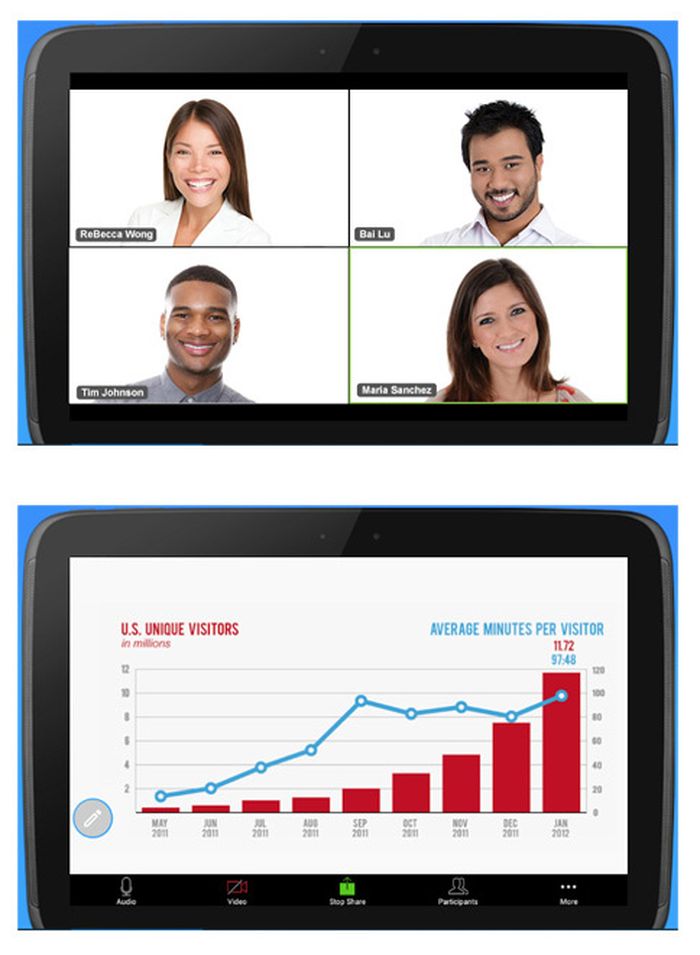


Joss mantap gerr
BalasHapus